win11软件怎么设置开机自动启动 Win11开机自启动软件设置方法
更新时间:2025-01-05 10:56:13作者:xtliu
在使用Windows 11系统时,许多用户希望某些软件能够在开机时自动启动,以提高工作效率和便利性,设置开机自启动的软件其实非常简单,只需几步即可完成。无论是常用的办公软件、聊天工具还是其他应用程序,合理配置自启动选项可以让你在每次开机后便捷地进入工作状态。本文将详细介绍Win11开机自动启动软件的设置方法,帮助你轻松管理自启动项,以便更好地适应你的使用习惯。
操作方法:
1.在电脑桌面,鼠标右键进行单击。勾选【个性化】。

2.进入设置,点击【应用】。
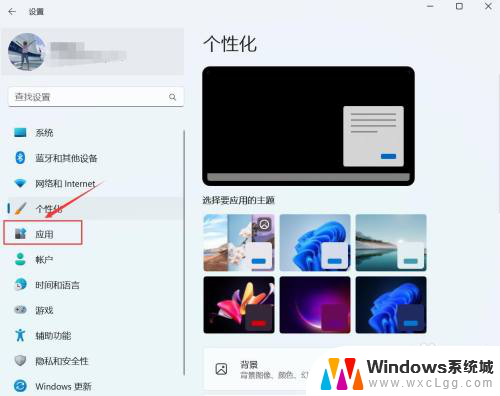
3.进入应用,点击【启动】。
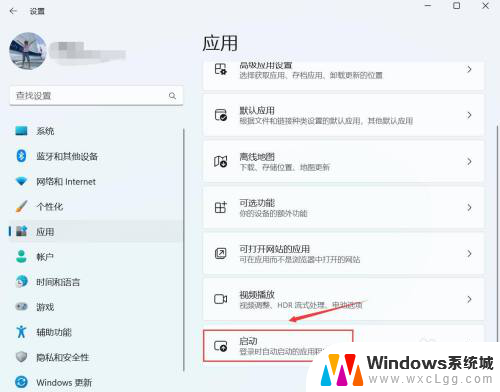
4.进入启动,找到要启动的应用。右侧按钮进行关闭或开启。
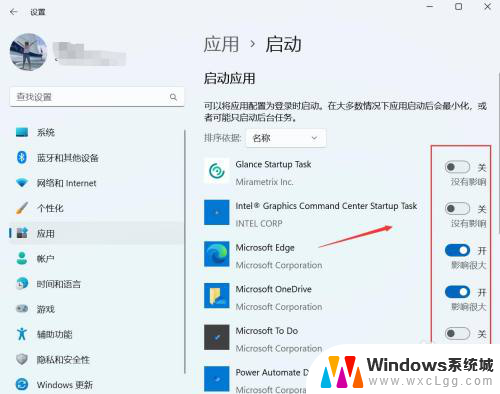
以上就是win11软件怎么设置开机自动启动的全部内容,碰到同样情况的朋友们赶紧参照小编的方法来处理吧,希望能够对大家有所帮助。
win11软件怎么设置开机自动启动 Win11开机自启动软件设置方法相关教程
-
 win11开机自启动软件 win11开机自启动软件设置教程
win11开机自启动软件 win11开机自启动软件设置教程2024-11-06
-
 win11怎样设置开机启动的软件 Win11如何设置软件开机自启动
win11怎样设置开机启动的软件 Win11如何设置软件开机自启动2025-01-01
-
 win11如果设置开机软件 win11开机自启动软件设置方法
win11如果设置开机软件 win11开机自启动软件设置方法2024-12-30
-
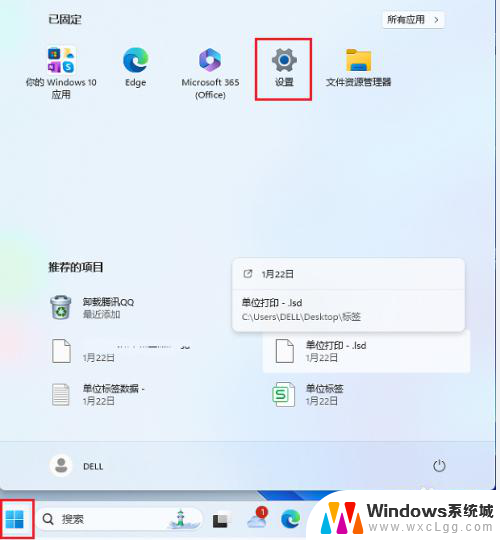 win11关闭软件开机自动启动 Win11开机自启动软件如何取消
win11关闭软件开机自动启动 Win11开机自启动软件如何取消2024-10-12
-
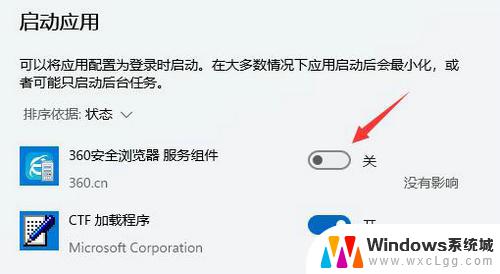 win11关闭软件开机启动 win11怎么取消开机自动启动软件
win11关闭软件开机启动 win11怎么取消开机自动启动软件2024-10-18
-
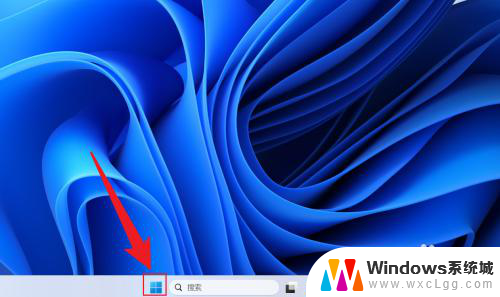 win11怎么设置开机启动项目 Win11开机启动项设置方法
win11怎么设置开机启动项目 Win11开机启动项设置方法2024-12-29
- windows11 系统自动启动 Win11开机自启动项设置方法详解
- win11怎么关闭onenote开机自启动 OneNote开机自启动怎么办
- win11便签如何自动开启 桌面便签自动更新设置方法
- win11怎样设置开机启动 Win11如何设置开机启动项
- win11直接改文件后缀 win11文件后缀修改教程
- win11怎么查看电脑的物理地址 电脑物理地址查询方法
- win11屏幕和休眠不按设置 win11禁止休眠设置方法
- window11 忘记密码 笔记本电脑忘记密码怎么办快速解决
- win10怎么删除更新win11的文件 win11如何删除更新文件
- windows11关闭ipv6 Windows11 怎么屏蔽 ipv6
win11系统教程推荐
- 1 win11直接改文件后缀 win11文件后缀修改教程
- 2 window11 忘记密码 笔记本电脑忘记密码怎么办快速解决
- 3 win10怎么删除更新win11的文件 win11如何删除更新文件
- 4 win11找不到别人的共享打印机 win11无法共享打印机的解决方法
- 5 重置 win11的网络 Win11网络重置步骤
- 6 联想win11系统清理c盘 win11清理c盘垃圾步骤
- 7 win11excel调行高卡死 excel打开很卡怎么办
- 8 win11新电脑设置不更新系统 windows11系统不更新怎么办
- 9 win11连接电视投屏 win11投屏到电视机操作步骤
- 10 win11怎么设置任务栏不自动合并 Win11任务栏不合并显示怎么设置